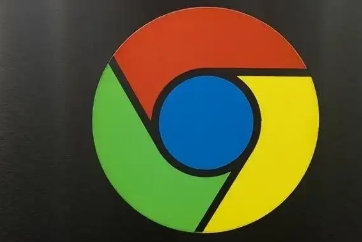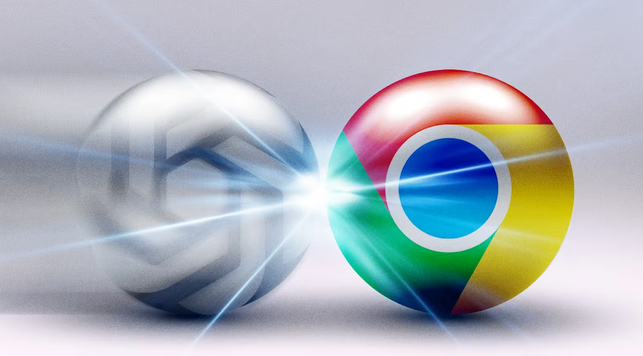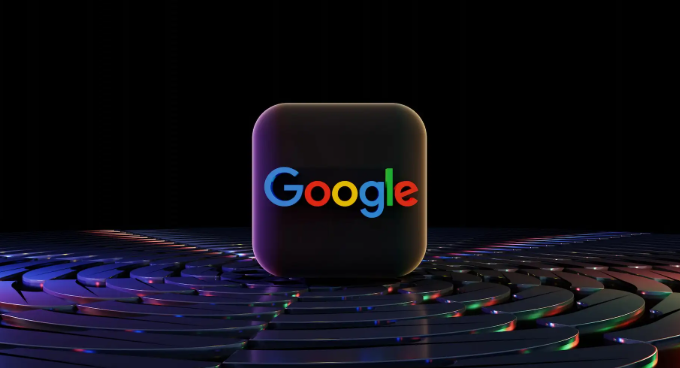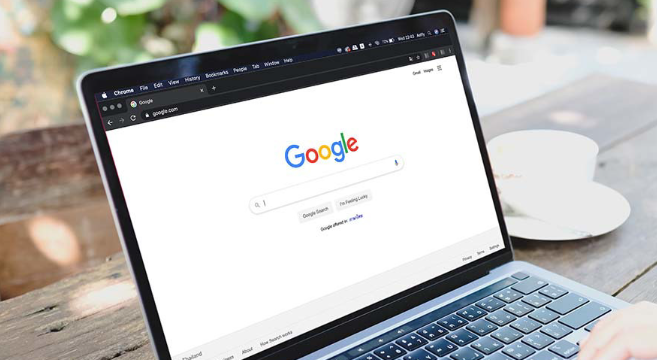以下是关于Google Chrome浏览器下载安装后闪退修复方法的内容:
1. 禁用沙盒模式:右键单击Chrome快捷方式,选择“属性”,点击“快捷方式”选项卡,在目标字段末尾添加空格和`-no-sandbox`,点击“应用”并“确定”。此操作可阻止Chrome闪退,但可能降低安全性,需谨慎使用。
2. 关闭选项卡并禁用扩展:关闭所有标签页,重新启动Chrome检查问题是否解决。若仍有问题,点击右上角三个点,选择“更多工具”→“扩展程序”,逐个禁用扩展程序排查,找到冲突的扩展后可选择卸载或保持禁用。
3. 检查并删除不兼容程序:打开Chrome设置,点击“高级”,在“重置并清理”部分点击“清理计算机”,选择“查找有害软件”进行扫描,发现不兼容程序后将其删除,完成后重启浏览器。
4. 运行病毒扫描:使用腾讯电脑管家、火绒等第三方杀毒软件,对计算机进行全面扫描,清除病毒和恶意软件,以解决可能由其引起的Chrome闪退问题。
5. 更新谷歌浏览器:点击右上角三个点,选择“帮助”→“关于Google Chrome”,若有新版本,Chrome会自动下载并安装,安装完成后重启浏览器,检查闪退问题是否解决。
6. 清理缓存和数据:点击浏览器右上角三个点,选择“更多工具”→“清除浏览数据”,选择“全部时间”作为时间范围,勾选“缓存图片和文件”“浏览历史记录”等,点击“清除数据”,清理过多缓存和数据导致的闪退问题。
7. 重置Chrome设置:在Chrome地址栏输入`chrome://settings/reset`,点击“恢复设置到原始默认设置”并确认,此操作会清除自定义配置,但不影响浏览数据,可尝试解决设置问题导致的闪退。
8. 检查操作系统和驱动更新:按下“Win + I”键,打开“设置”应用,选择“更新和安全”,点击“检查更新”,安装系统更新。右键点击桌面空白处,选择“显示设置”,向下滚动点击“高级显示设置”,点击“显示适配器属性”,切换到“驱动程序”选项卡,点击“更新驱动程序”,更新显卡驱动,确保系统和驱动最新,避免兼容性问题。
9. 重新安装Chrome浏览器:按下“Win + I”键,打开“设置”应用,选择“应用”→“应用和功能”,找到Google Chrome,点击“卸载”,按照提示完成卸载。访问Google Chrome官网,下载最新版本安装包,运行安装包完成安装,安装完成后重启电脑并启动Chrome,检查问题是否解决。